Excel手绘地图不用地图绘制软件
利用EXCEL在AutoCAD中快速绘图

利用EXCEL在AutoCAD中快速绘图利用EXCEL在AutoCAD中快速绘图CAD的绘图其实是执行命令,因此当在CAD中绘制一些图时可以按照CAD的输入格式,把绘图的所有命令和绘图数据在word、记事本或EXCEL等文本编辑器中编辑好后选中复制,再到CAD中,鼠标放在命令行上按右健,出现小菜单后点击粘贴即可。
由于在工程绘图中往往涉及到很多的计算,所以本人建议采用在EXCEL中输入绘图的命令和数据比较合适。
对于一般的绘图上述这些方法可能大多数朋友都已掌握,可是对于批量的文本标注等光采用上述办法还不行,需要一些小技巧。
现本人就以绘制线路征地图(要求标上各桩号和征地宽度)为例(本例共12个桩号)说明上述的这些方法:1.分别打开CAD和EXCEL2.选择EXCEL3.从第2行开始分别在A列输入各桩号、B列输入左幅的征地宽度为“+”、C列输入右幅的征地宽度为“-”4.在D1单元格键入_line,在D2单元格键入公式=MIN(A2:A13)&","&0,在D3单元格键入公式=MAX(A2:A13)&","&05.在E2单元格键入_line6.在F1单元格键入_line,在F2单元格键入公式=A2&","&B27.在G1单元格键入_line,在G2单元格键入公式=A2&","&C28.在H2单元格键入一个空格9.选中单元格区域“E2:H2”,然后下拉复制直至第13行,删除单元格H13内的空格使其为空10.在I2单元格键入_text,在J2单元格键入j,在K2单元格键入bc,在L2单元格键入公式=A2&","&(B2/2),在M2单元格键入2.5,在N2单元格键入-90,在O2单元格键入公式=ABS(B2),设置O2单元格公式为“0.000”11.选中单元格区域“D1: D4”复制,然后转到CAD,鼠标放在命令行上按右健,出现小菜单后点击粘贴,此时绘出线路中线12.转到EXCEL选中单元格区域“F1:F14”复制,然后转到CAD,鼠标放在命令行上按右健,出现小菜单后点击粘贴,此时绘出左幅征地界13.转到EXCEL选中单元格区域“G1:G14”复制,然后转到CAD,鼠标放在命令行上按右健,出现小菜单后点击粘贴,此时绘出右幅征地界14.转到EXCEL选中单元格区域“E2:H13”复制,然后转到CAD,鼠标放在命令行上按右健,出现小菜单后点击粘贴,此时绘出征地宽度线15.转到EXCEL选中单元格区域“I2:O3”(注:两行七列,后一行为空白数据),下拉复制直至第13行16.选中单元格区域“I2:O13”复制,然后转到CAD,鼠标放在命令行上按右健,出现小菜单后点击粘贴,此时标注出第奇数个的左幅征地宽度17.转到EXCEL,删除单元格区域“I4:O12”,然后选中单元格区域“I2:O2”下拉复制一行18.选中单元格区域“I3:O4”(注:两行七列,后一行为空白数据),下拉复制直至第14行19.选中单元格区域“I3:O14”复制,然后转到CAD,鼠标放在命令行上按右健,出现小菜单后点击粘贴,此时标注出第偶数个的左幅征地宽度20.转到EXCEL,删除单元格区域“I3:O13”,然后修改单元格L2公式为=A2&","&(C2/2),修改单元格O2公式为=ABS(C2)21.选中单元格区域“I2:O3”(注:两行七列,后一行为空白数据),下拉复制直至第13行22.选中单元格区域“I2:O13”复制,然后转到CAD,鼠标放在命令行上按右健,出现小菜单后点击粘贴,此时标注出第奇数个的右幅征地宽度23.转到EXCEL,删除单元格区域“I4:O12”,然后选中单元格区域“I2:O2”下拉复制一行24.选中单元格区域“I3:O4”(注:两行七列,后一行为空白数据),下拉复制直至第14行25.选中单元格区域“I3:O14”复制,然后转到CAD,鼠标放在命令行上按右健,出现小菜单后点击粘贴,此时标注出第偶数个的右幅征地宽度26.转到EXCEL,删除单元格区域“I3:O13”,然后修改单元格K2内容为tc,修改单元格L2公式为=A2&","&0,修改单元格O2公式为=A2,重新设置O2单元格公式为“K0+000”27.选中单元格区域“I2:O3”(注:两行七列,后一行为空白数据),下拉复制直至第13行28.选中单元格区域“I2:O13”复制,然后转到CAD,鼠标放在命令行上按右健,出现小菜单后点击粘贴,此时标注出第奇数个的桩号29.转到EXCEL,删除单元格区域“I4:O12”,然后选中单元格区域“I2:O2”下拉复制一行30.选中单元格区域“I3:O4”(注:两行七列,后一行为空白数据),下拉复制直至第14行31.选中单元格区域“I3:O14”复制,然后转到CAD,鼠标放在命令行上按右健,出现小菜单后点击粘贴,此时标注出第偶数个的右幅征地宽度执行完上述即可完成征地图的绘制EXCEL表格设置具体下载附件。
快速绘制地形图
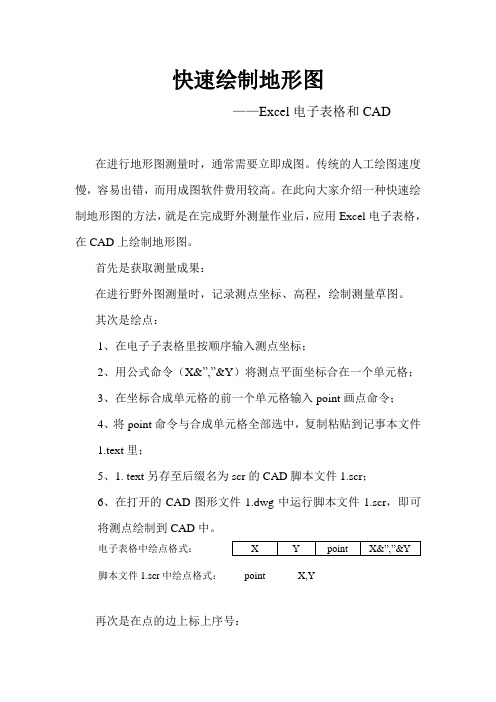
快速绘制地形图——Excel电子表格和CAD在进行地形图测量时,通常需要立即成图。
传统的人工绘图速度慢,容易出错,而用成图软件费用较高。
在此向大家介绍一种快速绘制地形图的方法,就是在完成野外测量作业后,应用Excel电子表格,在CAD上绘制地形图。
首先是获取测量成果:在进行野外图测量时,记录测点坐标、高程,绘制测量草图。
其次是绘点:1、在电子子表格里按顺序输入测点坐标;2、用公式命令(X&”,”&Y)将测点平面坐标合在一个单元格;3、在坐标合成单元格的前一个单元格输入point画点命令;4、将point命令与合成单元格全部选中,复制粘贴到记事本文件1.text里;5、1. text另存至后缀名为scr的CAD脚本文件1.scr;6、在打开的CAD图形文件1.dwg中运行脚本文件1.scr,即可将测点绘制到CAD中。
电子表格中绘点格式:脚本文件1.scr中绘点格式:point X,Y再次是在点的边上标上序号:1、在电子表格中将point命令改为text命令,再在坐标合成单元格后面的三个单元格内分别输入字高、字体旋转角度、测点序号;2、将以上命令和文字全部选中,复制到记事本文件2.text里;3、将2.text另存为2.scr;4、在图形文件1.dwg中运行脚本文件2.scr,点的边上就显示出序号。
电子表格中标序号格式:脚本文件2.scr中标序号格式:text X,Y 字高旋转角度序号接着是绘图:在图形文件中,对照测量草图,用多异线按顺序将测点连接,地形大致就绘制出来了。
然后是标高程:按照标序号的步骤,将测点序号改为测点高程,就能将高程标注在点的边上。
电子表格中标高程格式:脚本文件3.scr中标高程格式:text X,Y 字高旋转角度高程最后是地形图完善:对照测量草图,绘制地物,修整线形,加上图示和说明,地形图就绘制完成。
运用这种方法绘制地形图,尤其是小比例尺地形图,非常简捷实用。
ExcelExcel地图插件制作行政区图表

ExcelExcel地图插件制作⾏政区图表1. <span style="background-color: rgb(255, 255, 255);"> </span>
复制代码
⼀、使⽤⼯具
1、Excel地图插件,下载地址官⽹:/Index.html#produce ; QQ交流群:【170314333】
2、Excel2010以上版本
⼆、安装插件后,Excel多出名为“地图”菜单
三、选择开始菜单\⾏政区图表,制作表格,具体步骤为:
(1)打开模板;
(2)选择【执⾏/停⽌】;
(3)在⾏政区选择窗体中选择⽬标⾏政区,并单击确定;其中,设置颜⾊可直接设置单元格背景⾊。
四、使⽤图表向导,⽣成⾏政区图表
(1)选择开始菜单\图表向导
(2)使⽤向导设置
(3)输出地图图表
并可保存成本地⽂件,⽅便⽇后打开重复浏览;也可以⽣成分享⼆维码,通过⼿机扫码分享给其他⼈。
excel轻松制图——雷达图,甘特图,时序图,流程图

流程图 GO
将所要了解的项目之必 要作业内容利用规定的 图形表现出来。
甘特图 GO
通过步骤和时间的对应 关系形象地表示出特定 项目的活动顺序与进度 状况。
excel轻松制图——雷达图,甘特图,时 序图,流程图
返回首页
雷达图
导航视窗
1.将数据输入到Excel中
2.在“插入”选项中选取“图表”
3.点选“雷达图”并选择“图表类型”,点 “下 一步”
返回首页
导航视窗
点击这里开始演示
甘特图
1.列出项目的已知条件 项目名称:品质改善活动 成员:A君、B君、C君、D君…… 活动时间:WK901至WK927
2.将项目进行拆分成几个步骤,并列出各步骤完 成所需时间
3.绘制表格,纵向表示步骤和负责人;横向表示 时间。
excel轻松制图——雷达图,甘特图,时 序图,流程图
返回首页
注意事项
1. 进行评价的各项目间应为同样的事物 2. 若使用雷达图对几个项目进行比较时,需加以区分
3. 使用雷达图时需注意项目框选的范围。如:在评价学生能力的时候将 “综合素质”与“德、智、体”平行比较(参见错误范例1)
错 误 范 例
1
excel轻松制图——雷达图,甘特图,时 序图,流程图
4.在数据产生区域中框选输入的内容,点“完成”
点击这里开始演示
5.在图表中的空白区域点右键,在菜单中选择 “图表选项”
6.选择“标题” “图表标题”输入圈组改善前后效果对比
使用时机: 1.观察单一项目各评价特性间的均衡
性
7.双击图表中的黑色网络线,在“刻度”中调整 “最小值”:40;“最大值”:100。点“确定”
4.在图表外标注出 项目名称:品质改善活动 计划线与实施线的表示方法
Excel表格中实现绘制地图图标的操作方法
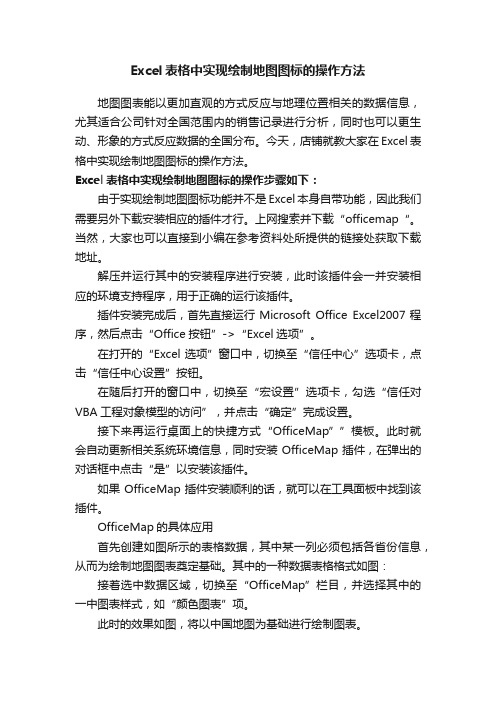
Excel表格中实现绘制地图图标的操作方法地图图表能以更加直观的方式反应与地理位置相关的数据信息,尤其适合公司针对全国范围内的销售记录进行分析,同时也可以更生动、形象的方式反应数据的全国分布。
今天,店铺就教大家在Excel表格中实现绘制地图图标的操作方法。
Excel表格中实现绘制地图图标的操作步骤如下:由于实现绘制地图图标功能并不是Excel本身自带功能,因此我们需要另外下载安装相应的插件才行。
上网搜索并下载“officemap“。
当然,大家也可以直接到小编在参考资料处所提供的链接处获取下载地址。
解压并运行其中的安装程序进行安装,此时该插件会一并安装相应的环境支持程序,用于正确的运行该插件。
插件安装完成后,首先直接运行Microsoft Office Excel2007程序,然后点击“Office按钮”->“Excel选项”。
在打开的“Excel选项”窗口中,切换至“信任中心”选项卡,点击“信任中心设置”按钮。
在随后打开的窗口中,切换至“宏设置”选项卡,勾选“信任对VBA工程对象模型的访问”,并点击“确定”完成设置。
接下来再运行桌面上的快捷方式“OfficeMap””模板。
此时就会自动更新相关系统环境信息,同时安装OfficeMap插件,在弹出的对话框中点击“是”以安装该插件。
如果OfficeMap插件安装顺利的话,就可以在工具面板中找到该插件。
OfficeMap的具体应用首先创建如图所示的表格数据,其中某一列必须包括各省份信息,从而为绘制地图图表奠定基础。
其中的一种数据表格格式如图:接着选中数据区域,切换至“OfficeMap”栏目,并选择其中的一中图表样式,如“颜色图表”项。
此时的效果如图,将以中国地图为基础进行绘制图表。
当然,还有其它图表样式可供选择,大家可以根据实际情况来选择。
如果想要删除当前图表,只需要右击图表,从弹出的右键菜单中选择“删除”项即可。
Excel表格中实现绘制地图图标的操作。
案例篇之excel数据地图

数据可视化篇之excel地图第一步:下载安装Power Map Preview for Excel2013下载完后可在工具栏的【插入】选项卡中找到Power Map。
第二步:准备数据。
这里我准备了一组省市的销售额和利润数据,希望能够在地图上显示各个省的销售额分布,以及每个城市的销售/利润情况。
选择数据,启动Power Map并新建演示。
第三步:绘图基于以上的目的,在这里我要建立两个图层,一个用于展示各省的销售额分布,另一个用于每个城市的销售/利润对比。
图层一:省销售额区域选择省,地理和地图级别选择省选择区域可视化的图表,数据展示销售额。
设置中可以修改颜色和色阶区域选择城市,地理和地图级别选择城市选择簇状柱形图的图表,数据展示销售额和利润。
第四步:播放展示效果这样,一个简单的数据地图就做出来了!快捷键1、快速求和——“Alt”+“=”Excel的函数功能非常强悍,求和应该是最常用到的函数之一了。
只需要连续按下快捷键“alt”和“=”就可以求出一列数字的和。
2、快速选定不连续的单元格按下组合键“Shift+F8”,激活“添加选定”模式,此时工作表下方的状态栏中会显示出“添加到所选内容”字样,以后分别单击不连续的单元格或单元格区域即可选定,而不必按住Ctrl键不放。
3、改变数字格式Excel的快捷键并不是杂乱无章的,而是遵循了一定的逻辑。
比如你想快速改变数字的格式,比如就能立刻把数字加上美元符号,因为符号$和数字4共用了同一个键。
同理,“Ctrl+shift+5”能迅速把数字改成百分比(%)的形式。
4、一键展现所有公式当你试图检查数据里有没有错误时,能够一键让数字背后的公式显示出来。
5、双击实现快速应用函数同一个函数就不用一个一个敲啦。
当你设置好了第一行单元格的函数,只需要把光标移动到单元格的右下角,等到它变成一个小加号时,双击,公式就会被应用到这一列剩下的所有单元格里。
6、快速增加或删除一列当你想快速插入一列时,键入Ctrl+Shift+‘='(Shift+‘='其实就是+号啦)就能在你所选中那列的左边插入一列,而Ctrl+‘-‘(减号)就能删除你所选中的一列。
如何在Excel中创建地图图表
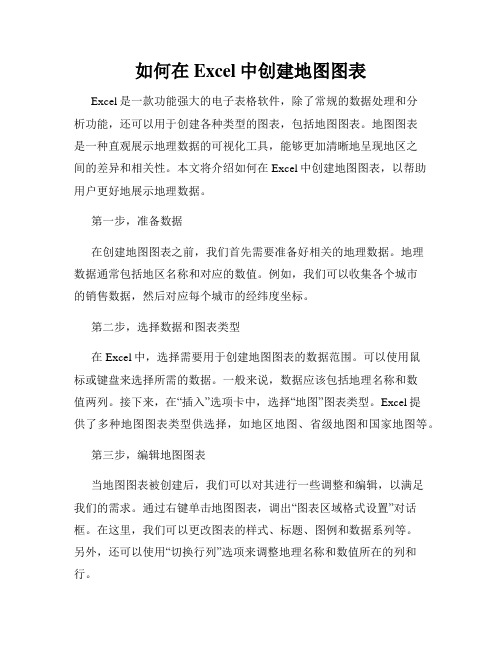
如何在Excel中创建地图图表Excel是一款功能强大的电子表格软件,除了常规的数据处理和分析功能,还可以用于创建各种类型的图表,包括地图图表。
地图图表是一种直观展示地理数据的可视化工具,能够更加清晰地呈现地区之间的差异和相关性。
本文将介绍如何在Excel中创建地图图表,以帮助用户更好地展示地理数据。
第一步,准备数据在创建地图图表之前,我们首先需要准备好相关的地理数据。
地理数据通常包括地区名称和对应的数值。
例如,我们可以收集各个城市的销售数据,然后对应每个城市的经纬度坐标。
第二步,选择数据和图表类型在Excel中,选择需要用于创建地图图表的数据范围。
可以使用鼠标或键盘来选择所需的数据。
一般来说,数据应该包括地理名称和数值两列。
接下来,在“插入”选项卡中,选择“地图”图表类型。
Excel提供了多种地图图表类型供选择,如地区地图、省级地图和国家地图等。
第三步,编辑地图图表当地图图表被创建后,我们可以对其进行一些调整和编辑,以满足我们的需求。
通过右键单击地图图表,调出“图表区域格式设置”对话框。
在这里,我们可以更改图表的样式、标题、图例和数据系列等。
另外,还可以使用“切换行列”选项来调整地理名称和数值所在的列和行。
第四步,添加数据标签和数据可视化为了让地图图表更加直观和易于理解,我们可以添加数据标签和数据可视化。
在图表区域中,右键单击某个数据系列,选择“添加数据标签”选项。
数据标签可以在每个数据点上显示具体的数值。
此外,我们还可以使用不同的颜色映射方案来呈现不同数值范围的地理数据。
第五步,导出和共享地图图表当地图图表编辑完成后,我们可以将其导出为图片或PDF格式,以便在其他文档或演示中使用。
点击“文件”选项卡,选择“导出”或“另存为”命令,选择适合的文件格式进行保存。
另外,还可以将地图图表直接复制粘贴到其他应用程序中,如Word、PowerPoint等。
总结通过本文的介绍,我们学习了如何在Excel中创建地图图表。
excel怎么变数据地图只要三步

Excel变数据地图只需三步
我打算做全国各省的数据分析,用地图分析更直观一些,但是我不知道该怎么做?
——好了,接下来我们就开始三步解决上面的问题(上传数据——选择应用——生成地图),以下就详细介绍操作步骤。
第一步:登入地图汇首页:/(注:无需下载,在线绘制地图便可)
点选”本地上传”,选择数据并上传,excel数据格式如下图,数据上传成功后,编辑简单的地图信息,选择立即制图即可。
第二步:选择需要的地图应用,在这里本人选择了等级符号地图模板。
第三步:根据自己的喜欢,对地图做些简单的设置,保存完成了地图的制作。
4款无敌的办公软件,一键自动生成Excel图表!职场人都需要!

4款无敌的办公软件,一键自动生成Excel图表!职场人都需
要!
自己做的Excel表格总是不如别人的整齐美观?做的速度还很慢?这四款软件你一定需要!不用花钱就能一键制作Excel表格!职场人士必备!
1.百度图说
这一款软件大家肯定都不陌生!这是一款在线的制作图表的工具;可以制作折线图,主线图,饼图等!只需选择模板就可以直接使用了!
2.EasyCharts
这是一款专门为Excel开发的一款插件,支持Excel中原本没有的图表类型,一键就可生成!
3.文图
这是一款可以在线编辑,直接生成数据报告图表。
在图文中,还有大量的图表模板和图表配色;绝对是一款办公神器!
4.图表秀
这也是一个在线的制表工具;支持高级数据可视化表,还支持在线分享哦!
5.迅捷CAD在线转换器
我们在工作中难免会遇到转换文件格式的情况,而且CAD文件是一种非常难以转换的文件;这一款在线工具就可以快速的帮我们完成转换工作了!
今天小编的介绍就到此结束了,这几个办公软件有没有帮助到你的呢?想要这些软件的朋友,在下面评论你想要的软件名称就可以了!。
用Excel制作3D地图,非常炫酷

用Excel制作3D地图,非常炫酷
Excel是微软办公套装软件的一个重要的组成部分,它可以进行各种数据的处理、统计分析和辅助决策操作,广泛地应用于管理、统计财经、金融等众多领域。
日常我们用Excel来做的不过是一些表格,用来统计一下数据,有些人连Excel的公式都不会用,实际上Excel的功能非常强大,不止用来统计数据,今天平哥就交大家如何用Excel来做3D地图。
1、打开一张带时间维度和城市维度的Excel表格:
带有地点和时间的表格
2、插入→表格→表包含标题→确定
插入表格
3、插入→三维地图→打开三维地图→单击地球
插入地球
4、→分别点击位置与时间处的倒三角符号,依次选择城市和日→x掉字段列表
调整
5、12款主题与5种数据展现方式任意挑选
数据很多
6、图层选项下可更改颜色,将鼠标移至左上角小地图,点击设置,点击倒三角符号可更改效果,更改,单击世界地图,同样将鼠标移至左上脚地球,单击三角符号,完成。
3D地球图片
地球图片。
利用excel制作可视化地图
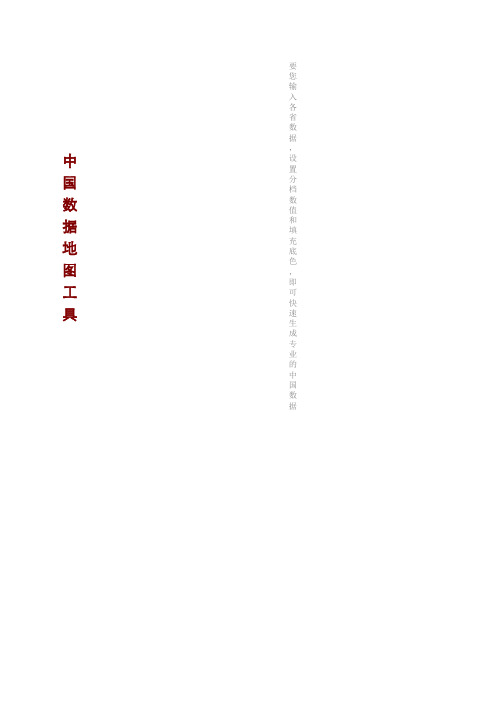
中国数据地图工具只要您输入各省数据,设置分档数值和填充底色,即可快[原创] ExcelPro的图表博客 红色标注标识下的填色区域为您需要填的地方。
不要修改1、输入你的数据,没有的可填0。
--->>>2、设置数据分档及图例。
--->>>安徽anhui53.26分档参考:0color1北京beijing901.29100color2重庆chongqing32.96最大值:901.29200color3福建fujian131.61最小值:32.96500color4甘肃gansu583.67800color5广东guangdong291.24广西guangxi746.58贵州guizhou855.08海南hainan557.70河北hebei360.44黑龙江heilongjiang122.72河南henan746.94湖北hubei219.36湖南hunan195.73江苏jiangsu161.88江西jiangxi463.06吉林jilin807.35辽宁liaoning678.20内蒙古neimenggu99.81宁夏ninxia468.31青海qinghai495.23山东shandong695.72上海shanghai292.63陕西shanxi359.34山西shanxi1826.99四川sichuan597.83台湾taiwan558.05天津tianjin716.96新疆xinjiang175.38西藏xizang215.86云南yunnan477.07浙江zhejiang186.56档数值和填充底色,即可快速生成专业的中国数据地图!您需要填的地方。
不要修改其他地方,以免出现错误。
3、点击按钮开始填色。
--->>>4、OK!可以复制下面的数据地图了。
0-100100-200200-500500-800800+您可根据此文件改造出成省、市的分区数据地图!。
做趋势图图例的软件

做趋势图图例的软件
有很多软件可以用来制作趋势图和图例。
以下是一些常用的软件:
1. Microsoft Excel:Excel是一个流行的电子表格软件,它提供了丰富的功能来创建和编辑趋势图和图例。
2. Tableau:Tableau是一款功能强大的可视化工具,它可以轻松创建各种类型的趋势图,并提供灵活的图例选项。
3. Google 表格:Google表格是一款免费的在线电子表格软件,它提供了基本的图表功能,包括趋势图和图例。
4. Adobe Illustrator:Adobe Illustrator是一款专业的矢量图形编辑软件,它提供了高级的图表和图例制作功能。
5. MATLAB:MATLAB是一种高级数学计算和可视化软件,它可以用来创建复杂的趋势图和图例。
这些软件都有不同的特点和使用难度,选择最适合你需求和技能水平的软件进行图例制作。
利用Excel进行数据可视化和图表绘制

利用Excel进行数据可视化和图表绘制在当今科技发展的背景下,数据分析和可视化变得越来越重要。
Excel作为一种广泛使用的电子表格软件,不仅可以用于数据建模和计算,还支持多种图表绘制和数据可视化功能。
本文将介绍如何利用Excel进行数据可视化和图表绘制。
第一章:介绍Excel的基本功能和数据导入Excel是微软公司开发的一款电子表格软件,广泛应用于商业、财务、科学研究等领域。
通过Excel,用户可以创建电子数据表格并进行各种计算、分析和可视化操作。
在开始进行数据可视化之前,首先需要将数据导入到Excel中。
Excel支持从多种格式中导入数据,如CSV、TXT、数据库等。
用户可以通过文件导入功能将数据快速导入到Excel中,并开始进行下一步的操作。
第二章:数据排序和筛选在进行数据可视化之前,通常需要对数据进行排序和筛选,以便更好地理解和分析数据。
Excel提供了强大的数据排序和筛选功能。
用户可以根据特定的列或条件对数据进行排序,以便快速找到所需的信息。
除此之外,Excel还支持使用筛选功能来过滤数据,只显示满足特定条件的记录。
通过排序和筛选,用户可以对数据进行初步的整理和筛选,为后续的数据可视化做好准备。
第三章:基本图表绘制Excel提供了多种常见的图表类型,如柱状图、折线图、饼图等,用户可以根据需求选择合适的图表类型进行绘制。
在绘制图表之前,用户需要选择需要绘制图表的数据区域,并使用图表向导进行设置和调整。
通过简单的几步操作,用户就可以在Excel中绘制出各种形式的基本图表。
这些图表能够直观地展示数据的分布、趋势和比例关系,有助于用户更好地理解和分析数据。
第四章:高级图表绘制和混搭图表除了基本图表类型外,Excel还支持绘制一些高级的图表类型,如散点图、雷达图、瀑布图等。
这些图表类型可以更加灵活地展示复杂的数据关系和模式。
此外,Excel还支持混搭图表,用户可以将多个图表类型组合在一起,形成更加丰富多样的图表展示效果。
Excel2016三步绘制可视化地图
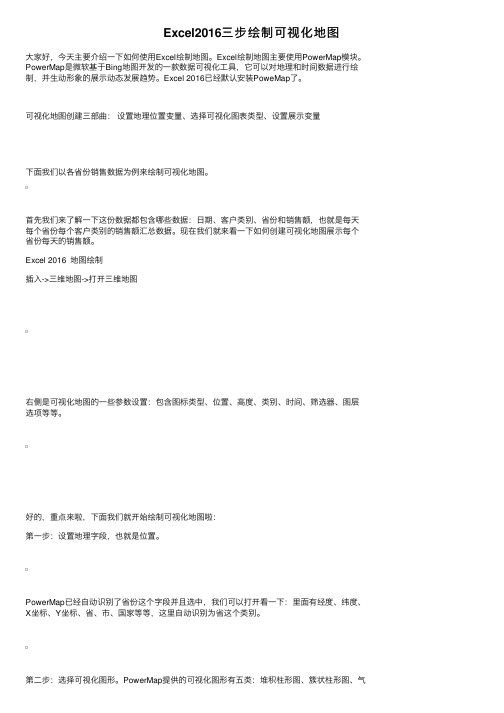
Excel2016三步绘制可视化地图⼤家好,今天主要介绍⼀下如何使⽤Excel绘制地图。
Excel绘制地图主要使⽤PowerMap模块。
PowerMap是微软基于Bing地图开发的⼀款数据可视化⼯具,它可以对地理和时间数据进⾏绘制,并⽣动形象的展⽰动态发展趋势。
Excel 2016已经默认安装PoweMap了。
可视化地图创建三部曲:设置地理位置变量、选择可视化图表类型、设置展⽰变量下⾯我们以各省份销售数据为例来绘制可视化地图。
⾸先我们来了解⼀下这份数据都包含哪些数据:⽇期、客户类别、省份和销售额,也就是每天每个省份每个客户类别的销售额汇总数据。
现在我们就来看⼀下如何创建可视化地图展⽰每个省份每天的销售额。
Excel 2016 地图绘制插⼊->三维地图->打开三维地图右侧是可视化地图的⼀些参数设置:包含图标类型、位置、⾼度、类别、时间、筛选器、图层选项等等。
好的,重点来啦,下⾯我们就开始绘制可视化地图啦:第⼀步:设置地理字段,也就是位置。
PowerMap已经⾃动识别了省份这个字段并且选中,我们可以打开看⼀下:⾥⾯有经度、纬度、X坐标、Y坐标、省、市、国家等等,这⾥⾃动识别为省这个类别。
第⼆步:选择可视化图形。
PowerMap提供的可视化图形有五类:堆积柱形图、簇状柱形图、⽓泡图、热度地图和区域。
我们⾸先默认选中簇状柱形图。
第三步,设置数据字段,也就是⾼度。
柱形图的⾼度也就代表数据的⼤⼩。
我们点击添加字段,选中销售额。
当然,我们也可以把图形改为平⾯图形,点击右上⾓的平⾯图形即可:最常⽤的还是⽤颜⾊的深浅表⽰数值的⼤⼩。
选中第五种图表类型即可。
当然,我们可以调节颜⾊等,来美化地图。
TOP10 精彩导航(回复⽂章前数字阅读)03 做汇报PPT时,有哪些好⽤到爆的快捷键?30 ⼀分钟搞定年会倒计时 PPT31 ⽐尔盖茨都在⽤的PPT插件,你⼀定要试试!32 HR必看,与⾝份证号码相关的excel公式技巧17 Excel⾃动到期提醒,狠实⽤!33 如何批量修改Excel⼯作表名称?34 Word⾼⼿和低⼿的区别!看看你中⼏枪?35 Word技巧---- 关于编号的那些事36 怎样找到没保存的Office⽂档?37 Windows键,你所不知道的妙⽤OFFICE职场训练营受欢迎的OFFICE应⽤分享如何订阅回顶部,点“OFFICE职场训练营”订阅长按上⽅⼆维码图⽚,弹出“识别图中⼆维码”。
如何在Excel中创建地表

如何在Excel中创建地表在Excel中创建地表Excel是一款功能强大的电子表格软件,广泛应用于商业分析、数据处理和管理等领域。
在Excel中,我们可以利用不同的功能和工具来创建地表,包括创建地表图和数据表。
本文将介绍如何在Excel中使用这些功能来创建地表。
一、创建地表图地表图是一种用来表示地理数据的可视化图表,在Excel中可以使用地图工具和数据透视表来创建地表图。
1. 地图工具Excel提供了地图工具,可以让我们根据地理位置数据创建地表图。
首先,准备地理位置数据,例如地理坐标或地址。
然后,在Excel中选择“插入”选项卡,点击“地图”命令按钮。
在弹出的地图选择框中,可以选择不同的地图样式和数据源。
根据自己的需求选择地图样式,并将地理位置数据添加到地图中。
2. 数据透视表数据透视表是Excel中用于汇总和分析数据的强大工具,也可以用来创建地表图。
首先,将地理位置数据与其他相关数据放置在Excel表格中。
然后,在数据选区中选择这些数据,并点击“插入”选项卡中的“数据透视图”命令按钮。
在数据透视表中,将地理位置字段拖拽到“列”或“行”区域,将相关数据字段拖拽到“值”区域。
Excel会自动根据地理位置数据创建地表图示。
二、创建地表数据表除了创建地表图之外,我们还可以使用Excel的各种功能和工具来创建地表数据表,以便更好地组织和分析地理数据。
1. 数据排序和筛选在Excel中,我们可以使用数据排序和筛选功能对地理数据进行排序和筛选。
可以根据地理位置字段对数据进行排序,例如按照城市名称的字母顺序排序。
同时,还可以使用筛选功能来筛选出特定地理区域的数据,例如筛选出某个省份的所有城市数据。
2. 条件格式化条件格式化是Excel中一个非常有用的功能,可以根据特定条件自动对数据进行格式化。
在创建地表数据表时,我们可以利用条件格式化功能来突出显示某个地理位置字段或其他相关数据的特定数值范围,以便更好地观察和分析地理数据。
如何用Excel软件辅助地理课堂教学

如何用Excel软件辅助地理课堂教学Excel软件是Office软件中的一个电子表格处理软件,它的7.0以上版本中新增加了数据地图的功能,对地理教学很有用处。
地理课的一大特点就是要用很多地图。
如果能用Excel软件中的地图功能,就能很快做出缩放自如、美观实用的地图,对地理教学来讲,不失为一种很好的辅助手段。
地理课本中还有很多数据表格,如果只看表格中的数据来理解地理事物,往往欠直观。
而使用Excel软件,则可将其快速转换成图表的形式展现出来,且图表的类型多种多样。
有柱状图、面积图、三维面积图、三维曲面图、条形图、三维条形图、雷达图、折线图、三维折线图、(XY)散点图、饼图、三维饼图、圆环图、三维圆柱图、三维锥形图等,对于直观地表述地理事物有很大的帮助。
下面就以地图的制作过程为例,价绍如何用Excel软件辅助地理课堂教学。
1.先选定地图模板在一个空白的工作表(因为地图始终占据工作表的空间,如其下面有其它的内容会因地图的覆盖而看不到)的任意位置定位光标。
从工具栏中选择“地图”按钮或选“插入”菜单的“地图”命令,指针将变为十字形。
在工作表中拖动鼠标划出地图的显示范围,放开主键,此时出现地图对话框,从中选择需要的地图模板。
如果是画中国图则选择中国地图,如果是画世界图则选择世界地图。
如现在画“世界几种经济农作物分布图”,可选择世界地图作为模板。
2.改变地图显示比例如果地图太小,填充内容时不易精确定位,此时可打开工具栏中的“缩放地图”下拉菜单,从中选定缩放的比例,可选50%~1000%。
3.改变地图显示区域如果需要填充的地图内容不在地图框中,可以选择工具栏上的“移动器”,鼠标指针将变为手形,上下左右移动即可选定地图上显示的区域。
如填充“世界同种经济作物分布图”时,可通过移位器先选择填充亚洲,再填充非洲、欧洲、北美洲、南美洲、大洋洲等。
4.填充地理事物选择工具栏上的“自定义标位图”,打开自定义标位图对话框,如果是第一次填充此图,可选择“请输入所要创建的自定义标位图”名称。
Excel和CASS在无规则扭曲面三维图形绘制中的协同运用

Excel和CASS在无规则扭曲面三维图形绘制中的协同运用1. 引言1.1 研究背景三维图形的绘制在科学研究、工程设计和教育教学中具有重要意义。
随着科技的不断发展,人们对于三维图形的需求也越来越大,传统的绘图工具已经无法满足复杂图形的绘制需求。
如何利用现代计算工具提高三维图形的绘制效率和质量成为一个重要的研究课题。
Excel和CASS作为两种常用的办公软件,在三维图形的绘制中发挥着越来越重要的作用。
Excel具有强大的数据处理和图表绘制功能,可以实现基本的三维图形绘制。
而CASS作为专业的设计软件,提供了更多高级的三维建模工具和渲染技术。
将Excel和CASS相结合,可以充分发挥各自的优势,实现更加复杂和精美的三维图形绘制。
本研究旨在探索Excel和CASS在无规则扭曲面三维图形绘制中的协同运用,以提高三维图形的绘制效率和质量。
通过对两种软件的优势和特点的深入了解,可以为未来更好地利用现代计算工具进行三维图形绘制提供参考和指导。
1.2 研究意义三维图形的绘制在工程、建筑、地质等领域具有重要的应用价值。
通过Excel和CASS的协同运用,可以更加准确、高效地绘制无规则扭曲面三维图形,为相关领域的工作者提供更好的数据可视化工具和分析手段。
这不仅可以提升工作效率,还可以减少人为错误,降低数据处理的复杂度。
通过实验设计与结果分析,我们可以深入探讨Excel和CASS在三维图形绘制中的应用优势和局限性,为相关领域的研究和实践提供参考和借鉴。
本研究对于促进三维图形绘制技术的发展和推广具有重要的意义,对于提升相关领域的工作效率和数据分析能力有着积极的推动作用。
2. 正文2.1 Excel在三维图形绘制中的应用Excel在三维图形绘制中的应用主要体现在其强大的数据处理和图形绘制功能上。
Excel可以轻松处理大量数据并把这些数据转化为三维图形展示出来,比如柱状图、曲线图、表面图等。
Excel也提供了丰富的图形样式和设置选项,用户可以根据自己的需求对三维图形进行定制化的操作,比如改变颜色、添加标签、调整坐标轴等。
EXCEL绘图技术在地图制图中的应用
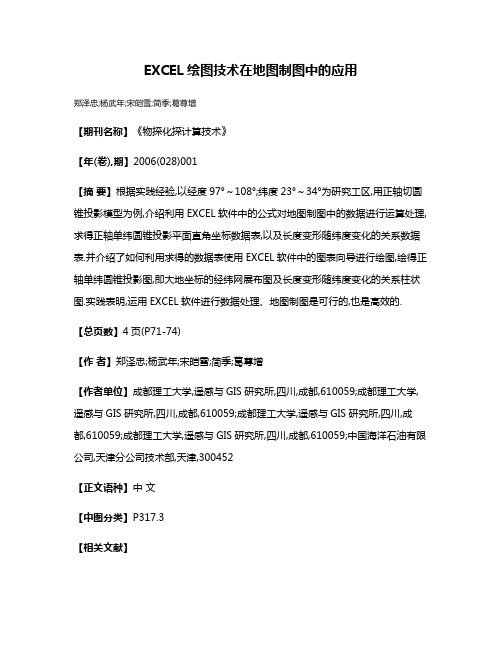
EXCEL绘图技术在地图制图中的应用
郑泽忠;杨武年;宋皑雪;简季;葛尊增
【期刊名称】《物探化探计算技术》
【年(卷),期】2006(028)001
【摘要】根据实践经验,以经度97°~108°;纬度23°~34°为研究工区,用正轴切圆锥投影模型为例,介绍利用EXCEL软件中的公式对地图制图中的数据进行运算处理,求得正轴单纬圆锥投影平面直角坐标数据表,以及长度变形随纬度变化的关系数据表.并介绍了如何利用求得的数据表使用EXCEL软件中的图表向导进行绘图,绘得正轴单纬圆锥投影图,即大地坐标的经纬网展布图及长度变形随纬度变化的关系柱状图.实践表明,运用EXCEL软件进行数据处理、地图制图是可行的,也是高效的.【总页数】4页(P71-74)
【作者】郑泽忠;杨武年;宋皑雪;简季;葛尊增
【作者单位】成都理工大学,遥感与GIS研究所,四川,成都,610059;成都理工大学,遥感与GIS研究所,四川,成都,610059;成都理工大学,遥感与GIS研究所,四川,成都,610059;成都理工大学,遥感与GIS研究所,四川,成都,610059;中国海洋石油有限公司,天津分公司技术部,天津,300452
【正文语种】中文
【中图分类】P317.3
【相关文献】
1.地图制图的模糊数学方法:模糊数学在地图制图中的应用评述 [J], 王家耀;冯可君
2.浅谈Excel在专题地图制图中的应用 [J], 韩燕旎
3.绘图技术和测量技术在机械测绘中的应用初探 [J], 汪洪宇
4.超声加绘图技术在甲状旁腺定位中的应用 [J], 沈江晁;张俊花
5.矢量绘图技术在铜版画数字制版中的应用 [J], 赵乾宇
因版权原因,仅展示原文概要,查看原文内容请购买。
- 1、下载文档前请自行甄别文档内容的完整性,平台不提供额外的编辑、内容补充、找答案等附加服务。
- 2、"仅部分预览"的文档,不可在线预览部分如存在完整性等问题,可反馈申请退款(可完整预览的文档不适用该条件!)。
- 3、如文档侵犯您的权益,请联系客服反馈,我们会尽快为您处理(人工客服工作时间:9:00-18:30)。
E x c e l手绘地图不用地
图绘制软件
公司标准化编码 [QQX96QT-XQQB89Q8-NQQJ6Q8-MQM9N]
Excel手绘地图(不用地图绘制软件)
1.首先利用百度,搜寻一份广东省的地图(后续大家可以根据自己需要制
作省份地图,甚至全国地图),或者你可以直接在百度地图上截图下来用。
这里我顺利找到一个,我就基于这个图来描绘。
2. 2
新建一个excel文件,插入我们下载好的地图图片。
那我们后续将以插入的地图作为“底板”,开始手绘。
3. 3
如果地图比较小,也没关系,我们可以通过同时按住ctrl+鼠标中轮滚动方式(或者直接点击放大工具)使得excel显示比率加大,但要注意图片中的地图要整版显示在你的excel当中,不然后续没法描绘。
4. 4
在excel菜单中选择“插入”--“形状” --选择“自由曲线”(这里可能不能版本的excel有所不同,不过应该很容易找的,大家试一下就知道),点击之后就是自由曲线的工作时间了。
因为每一次必须闭合后才能停,所以你必须准备好一笔实现,过程中如果搞错了,就必须得重新来了。
务必小心。
5. 5
一旦开始就没法停止,你看我围绕着广东地图周边划线,一直画一直画,可能比较累,坚持一下,最后可以看到最终闭合那一刻,广东地图显露出来啦。
6. 6
这个时候我们就可以将画好以后的图形脱离“图床”啦,原来用来做磨具的地图就可以删除了,我们可以更改画好的这个地图的大小、颜色等等。
7.7
当然我这里是一整个画出广东省全部地图,如果要细化到广东省每一个地市,那么你记得每一个地市是一笔勾画完成,最后合并成的图形就是
这样的。
这样的工程量比较大,大家要有足够的耐心。
方法就这样了,自己也可以找自己所在省份的地图来试验一下吧。
END
注意事项
勾画过程是一笔成画,所以记得不要手震动颤抖,不然就要重新来了
要画地市的需要比较耐心,不过一旦画好了,以后的excel和ppt都能用,一劳永逸。
